O iCloud é um dos serviços mais úteis para fazer backup dos dados do seu dispositivo iOS no dia a dia; no entanto, muitas pessoas ainda se sentem confusas sobre como fazer isso corretamente, especialmente como fazer backup de músicas no iCloud.
Segundo a Apple, existem dois serviços para armazenar músicas para iOS, o Apple Music e o iTunes Match é capaz de salvar até 100000 músicas no iCloud sem ocupar seu armazenamento na nuvem. Neste tutorial, mostraremos como fazer backup de músicas no iCloud por meio desses serviços corretamente.
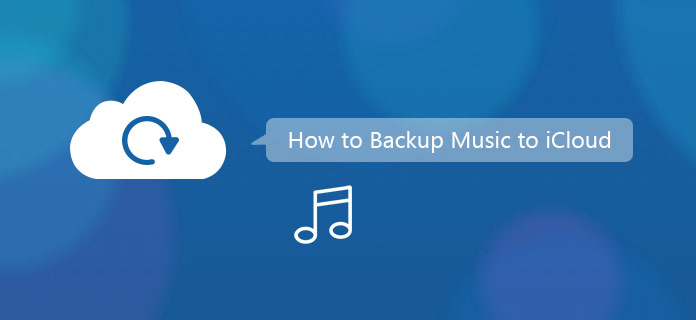
Quais dados o iCloud poderia fazer backup em particular? Ele faz backup de músicas do iPhone ou iPad? Vejamos abaixo os dados que o backup do iCloud inclui:
Acima de tudo, as músicas e outros arquivos de mídia não adquiridos no iTunes não podem ser sincronizados com o iCloud.
Como dito anteriormente, quando você cria um backup do iCloud para todo o iPhone, ele inclui o histórico de músicas adquirido. Para fazer isso, siga as etapas abaixo.
Passo 1 Abra o aplicativo Configurações na tela inicial. Certifique-se de que seu dispositivo iOS esteja conectado a uma rede Wi-Fi estável.
Passo 2 Toque no seu nome e vá para “iCloud”. Aqui você pode decidir fazer backup de mais tipos de dados, como Contatos, Calendários, Safari e muito mais. Se você tiver um aplicativo de música de terceiros, vá para "Configurações" > [Seu nome] > "iCloud" > "Armazenamento" > "Gerenciar armazenamento", toque em "Mostrar todos os aplicativos" em "Escolher dados para backup" e ative o aplicativo de música e outros aplicativos para fazer backup.
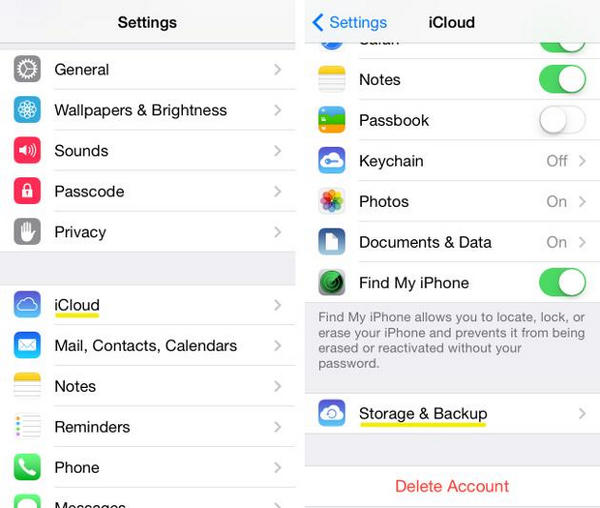
Observação: o iCloud pode fazer backup dos dados de aplicativos de música de terceiros como outros aplicativos, mas as músicas podem ser inválidas devido a problemas de direitos autorais.
Passo 3 Retorne à tela de configurações do iCloud após a configuração, toque na opção Backup. Coloque a chave ao lado da opção "Backup do iCloud" na posição "LIGADO" e toque em "Fazer backup agora" para fazer backup de músicas para o iCloud imediatamente. Pode levar de dezenas de minutos a uma hora para criar um backup do iCloud.
Se você é fã de música e prefere ouvir música no seu dispositivo iOS, pode ter ouvido falar da Biblioteca de Música do iCloud. É um recurso do serviço iTunes Match, que é uma ferramenta dedicada para fazer backup de músicas no iCloud. A maior vantagem é que o backup de músicas da iCloud Music Library não ocupa o armazenamento do iCloud. Mas o iTunes Match é um serviço de assinatura, custa US $ 49.99 por ano.
Por outro lado, a iCloud Music Library funciona tanto com assinatura do Apple Music quanto com o serviço iTunes Match. Se você assinou uma conta Apple Music, tanto a Biblioteca de Música do iCloud quanto as músicas por assinatura estarão disponíveis; se você assinar apenas o iTunes Match, poderá visitar apenas a Biblioteca de Música do iCloud.
Faça o backup das músicas do iTunes na iCloud Music Library, que pode ser concluído da seguinte maneira.
Passo 1 Abra a versão mais recente do iTunes no seu computador, clique em “Loja” na faixa superior e encontre “iTunes Match” no lado direito da janela. Clique nele para abrir a janela do iTunes Match.
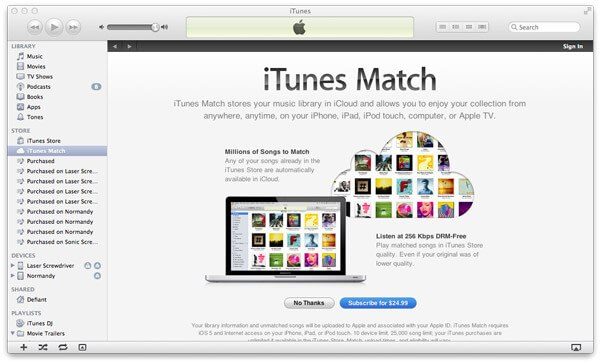
Passo 2 Na janela, clique em “Assinar por US$ 24.99” e insira seu ID Apple e senha que você usa para comprar conteúdo da iTunes Store na caixa de diálogo pop-up.
Passo 3 Siga as instruções na tela para concluir a assinatura. Em seguida, o iTunes verificará sua biblioteca de mídia do iTunes automaticamente.
Passo 4 Quando terminar, ative a "Biblioteca de Música do iCloud" e clique em "Adicionar Este Computador" para fazer upload e combinar a música da biblioteca de mídia do iTunes com a Biblioteca de Música do iCloud.
Passo 5 Se você tiver várias bibliotecas de mídia do iTunes em computadores diferentes, repita as operações acima para fazer backup de músicas na Biblioteca de Música do iCloud.
Faça backup de músicas na Biblioteca de Música do iCloud a partir do aplicativo de música
Passo 1 Abra o aplicativo Música em seu dispositivo iOS e localize manualmente a música da qual deseja fazer backup na Biblioteca de Música do iCloud.
Passo 2 Toque no ícone “Mais” com três pontos no lado direito da música.
Passo 3 Selecione Adicionar às minhas músicas na lista do menu para adicionar a música à Biblioteca de músicas do iCloud.
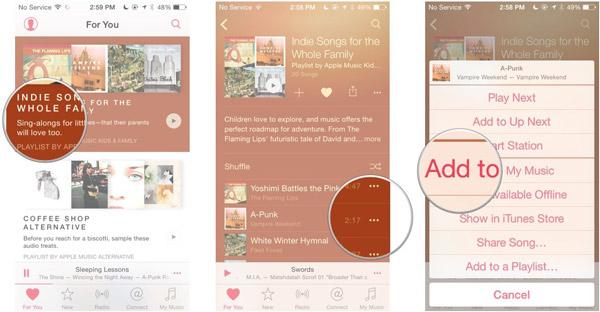
Você pode precisar: Como visualizar, gerenciar e cancelar a assinatura do iTunes.
Embora o iCloud seja um serviço portátil de backup de música que permite ouvir suas músicas em qualquer dispositivo Apple, sugerimos que você crie uma cópia de suas músicas no disco rígido, além de fazer backup de músicas no iCloud. O Aiseesoft iOS Transfer poderia atender a essa demanda. Seus principais recursos incluem:
Resumindo, é a melhor maneira de fazer backup de suas músicas além de fazer backup de músicas no iCloud.
Passo 1 Obtenha o melhor software de transferência de música instalado no seu computador
Baixe e instale Transferência iOS para o seu computador. Oferece uma versão para Windows e Mac respectivamente. Conecte seu iPhone ao computador através do cabo Lightning. Inicie o iPhone Transfer para detectar seu dispositivo.
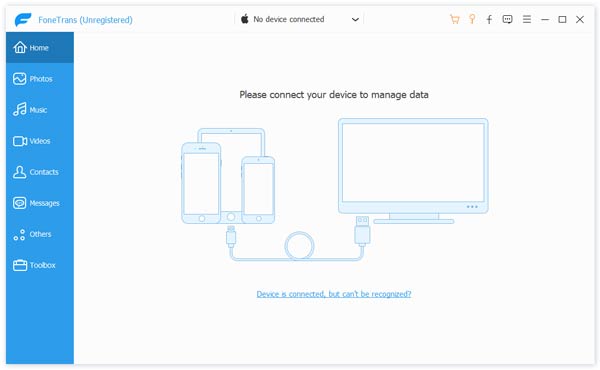
Passo 2 Visualize músicas no iPhone para transferência
Clique em Mídia e escolha Música no catálogo. A seguir, você pode visualizar todas as músicas atuais na janela de detalhes e selecionar as que deseja salvar em seu computador.

Passo 3 Transferir músicas para o computador
Depois de selecionado, desdobre o menu Exportar para na parte superior da janela e selecione Exportar para PC ou Exportar para Mac para começar a transferir as músicas selecionadas de iPhone para iPhone instantaneamente.
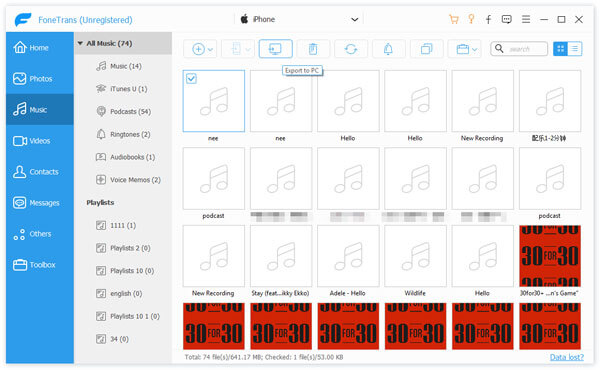
Além da música, o FoneTrans também pode te ajudar faça backup das mensagens de texto do seu iPhone, fotos, vídeos, contatos e muito mais. Com a ajuda de um software tão poderoso, você poderá realizar um backup sem perdas de quase todos os seus arquivos. Basta baixar um e experimentar.
Como você pode ver, existem várias maneiras de fazer backup de músicas no iCloud. E agora você deve entender como fazer isso usando esses métodos baseados em nossos guias. Depois de fazer backup das músicas no iCloud, sugerimos que você faça uma cópia de suas músicas favoritas no seu computador com o Aiseesoft iOS Transfer. Isso poderia evitar a perda de música quando algo errado acontecesse na sua conta do iCloud.